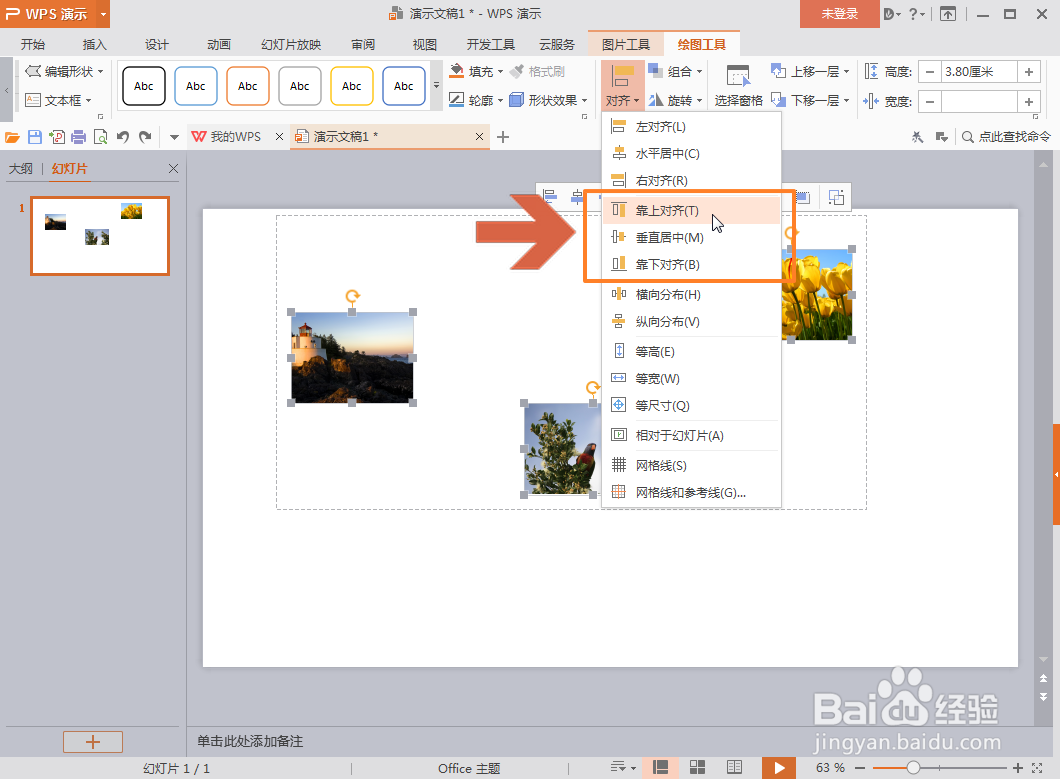1、按住鼠标左键,在WPS演示的页面中框选出要对齐的图片。
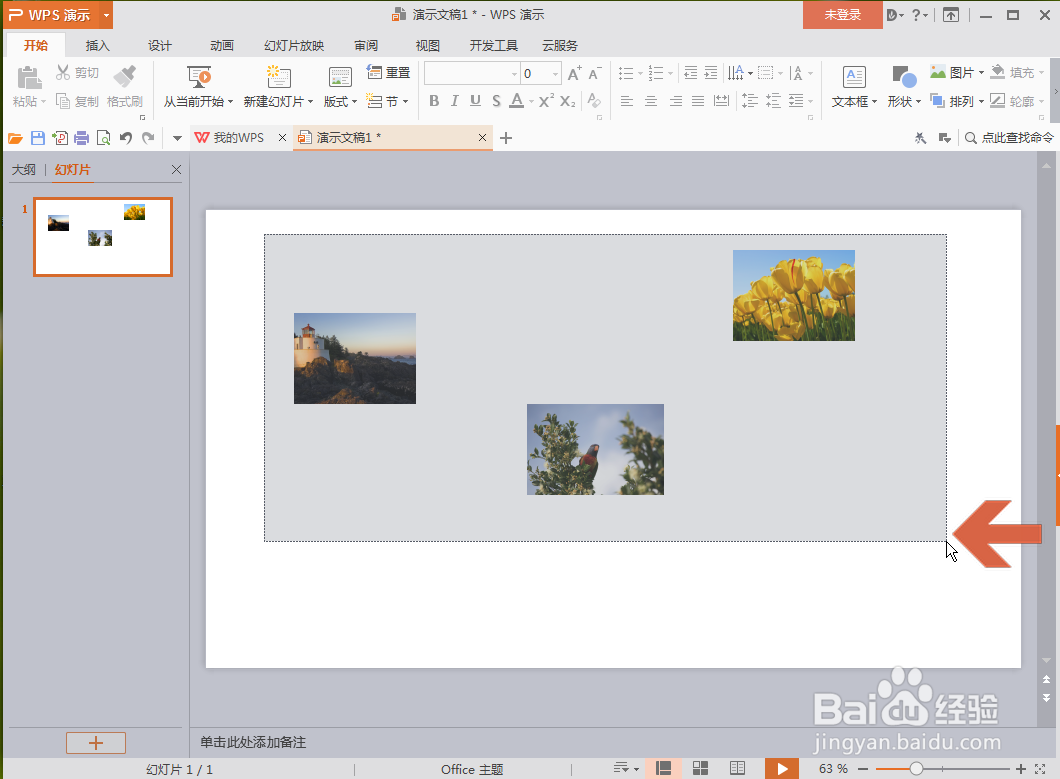
2、框选图片后,WPS演示中会出现一个工具栏,点击工具栏中图示的【靠上对齐】按钮。
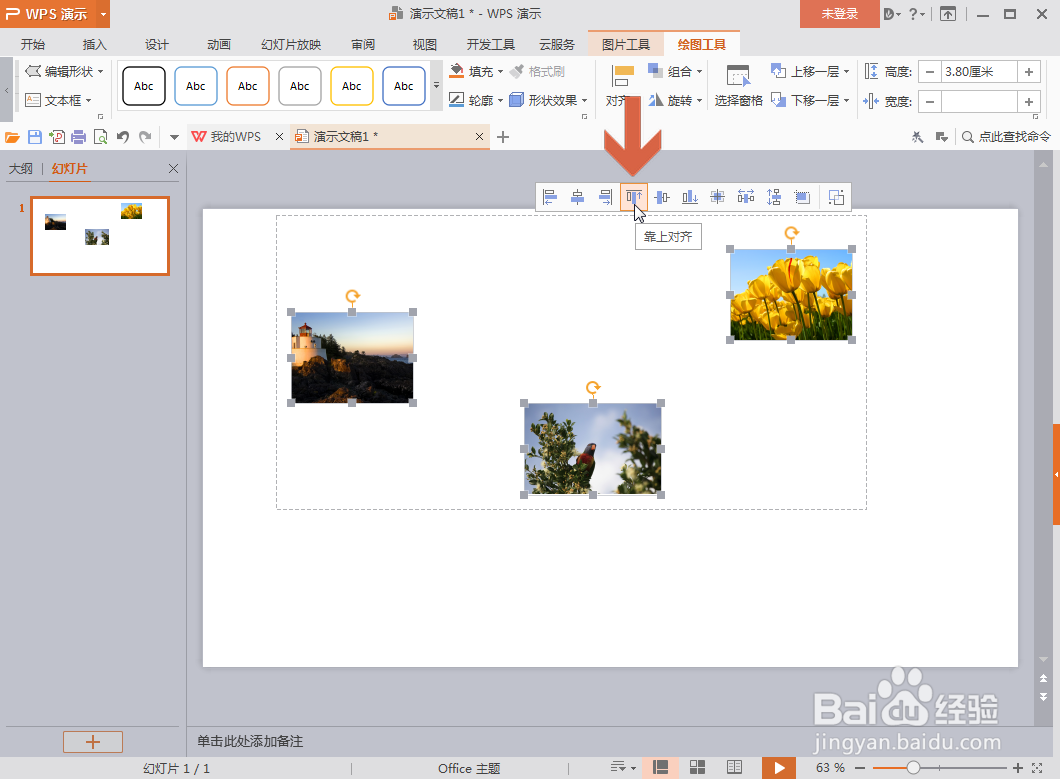
3、点击按钮后,WPS演示中选中的图片就都靠上对齐成一行了。
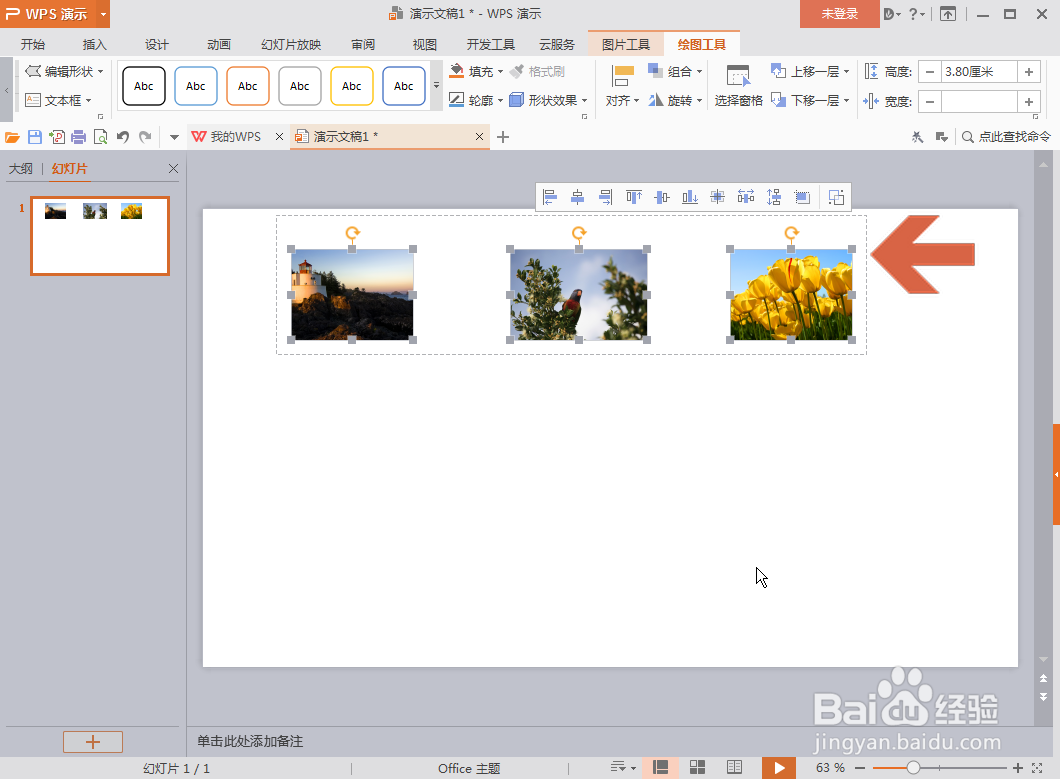
4、也可以点击工具栏中图示的【居中对齐】按钮,让选中的图片居中对齐。
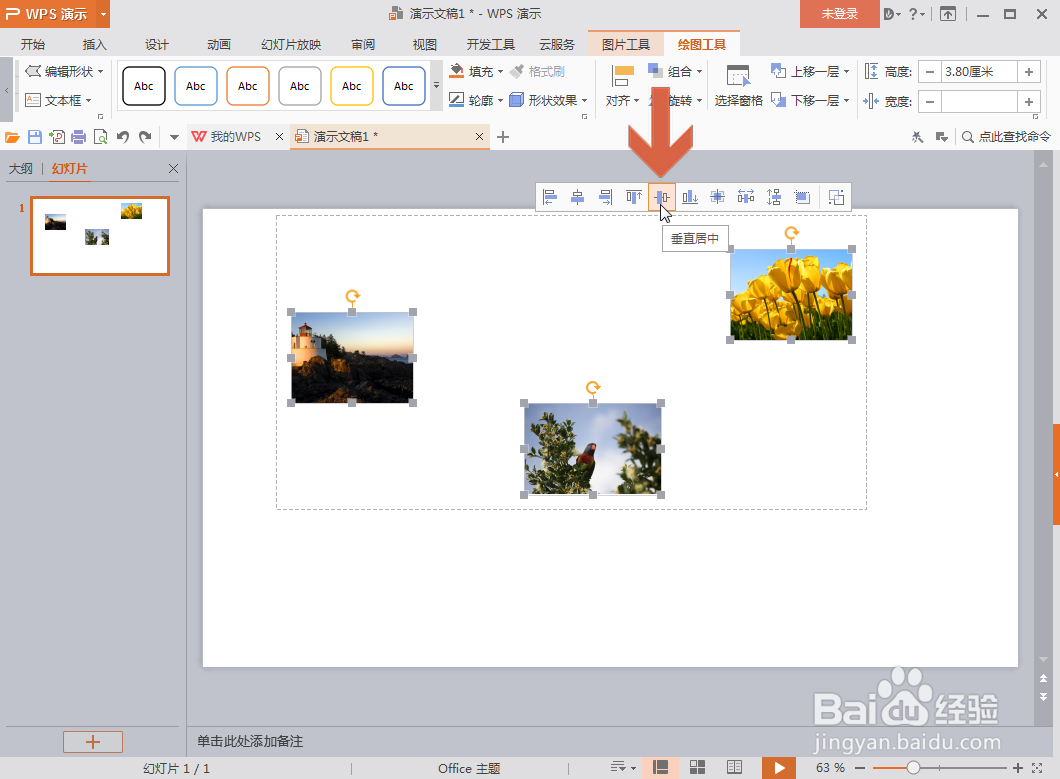
5、还可以根据需要,点击工具栏中图示的【底端对齐】按钮,让选中的图片底端对齐。
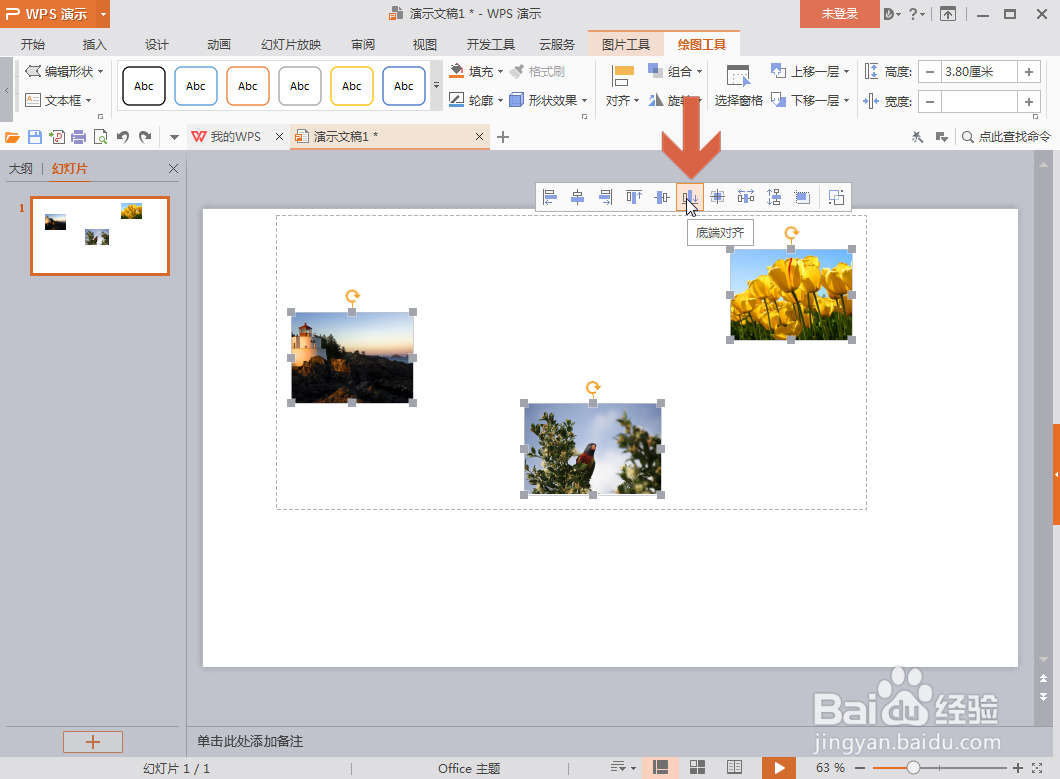
6、另外,在WPS演示的【图片工具】和【绘图工具】选项卡的【对齐】按钮的下拉列表中也有相关的选项。
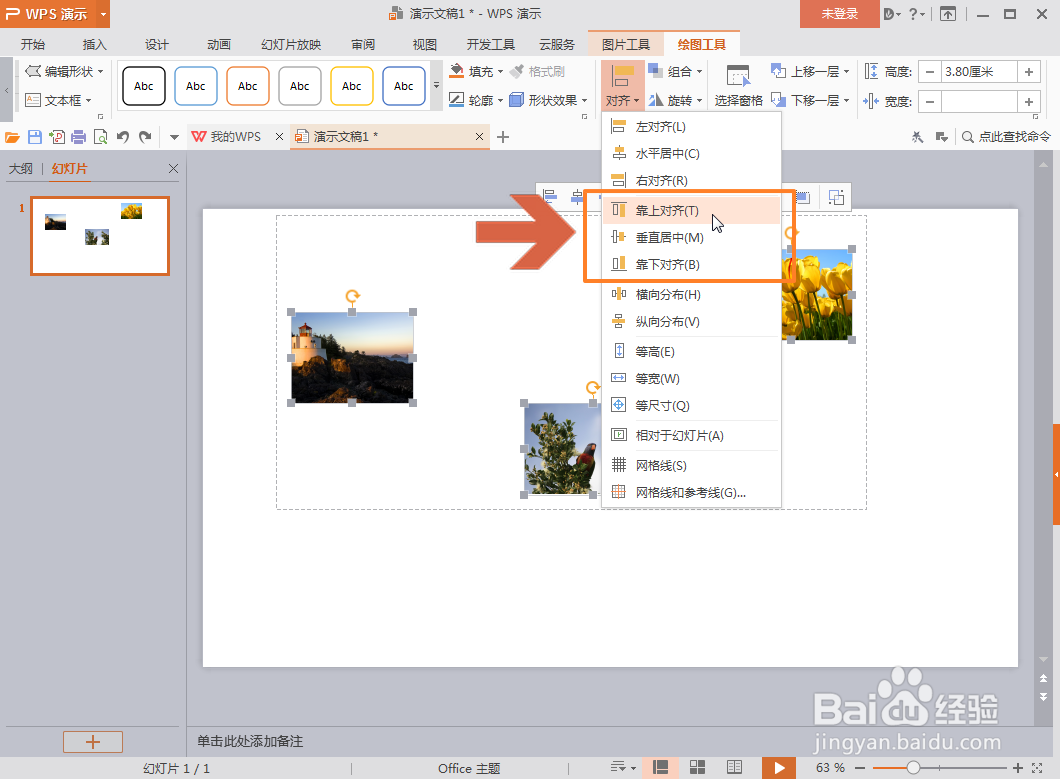
1、按住鼠标左键,在WPS演示的页面中框选出要对齐的图片。
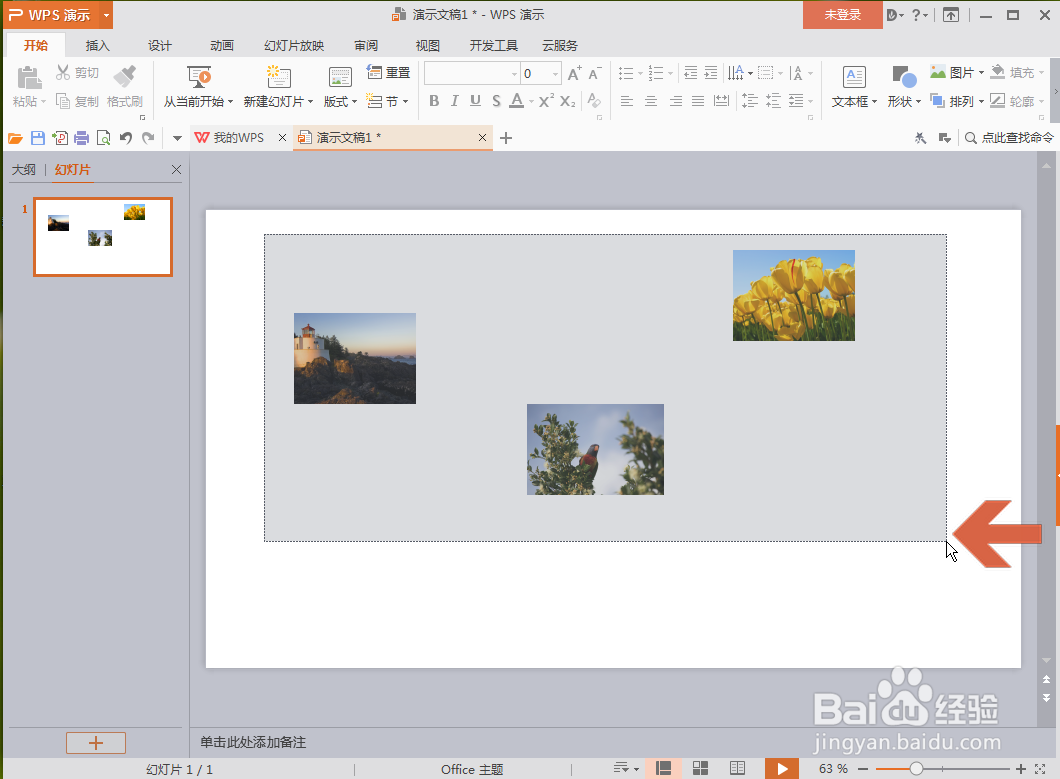
2、框选图片后,WPS演示中会出现一个工具栏,点击工具栏中图示的【靠上对齐】按钮。
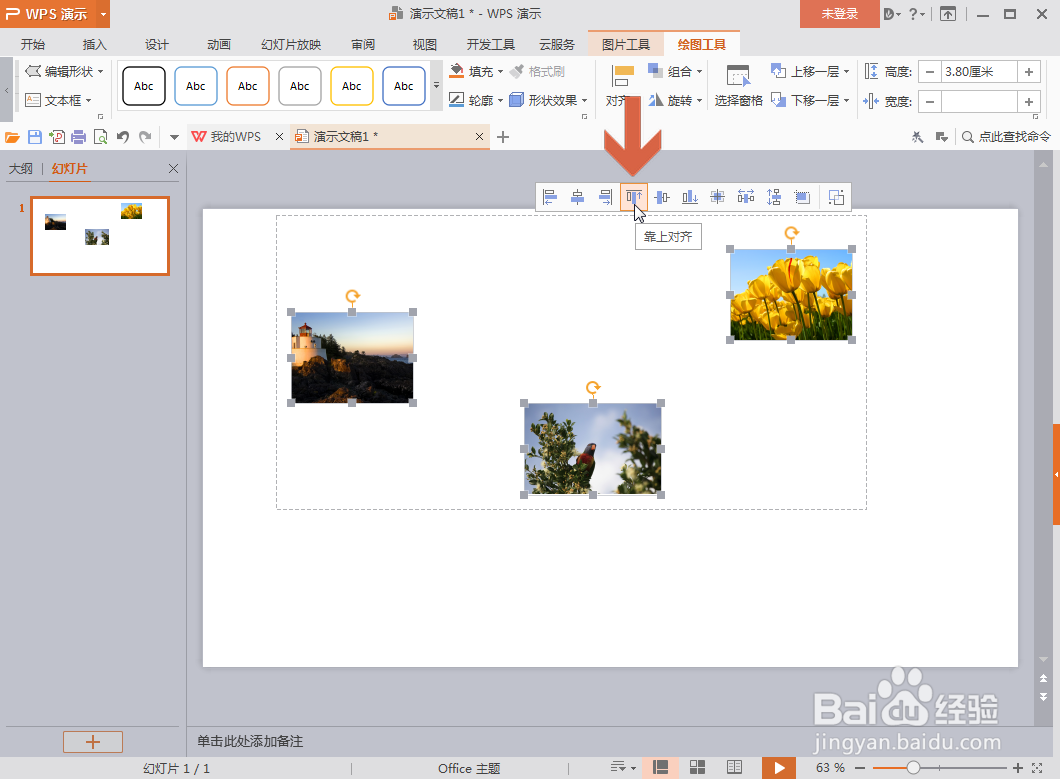
3、点击按钮后,WPS演示中选中的图片就都靠上对齐成一行了。
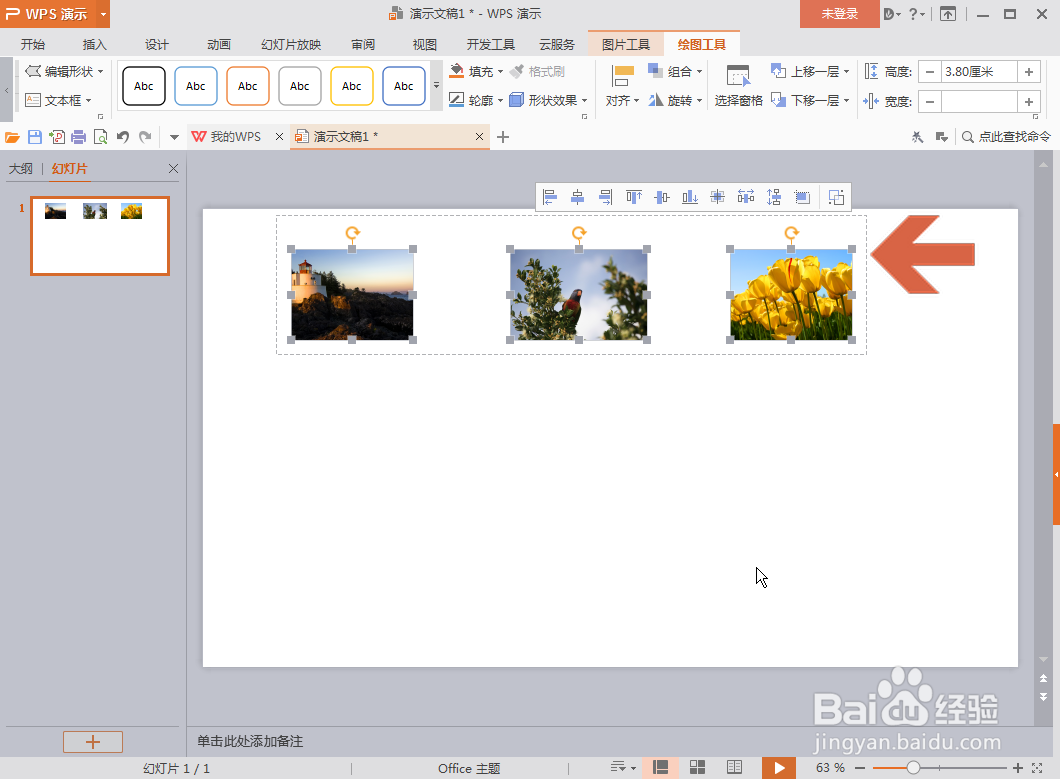
4、也可以点击工具栏中图示的【居中对齐】按钮,让选中的图片居中对齐。
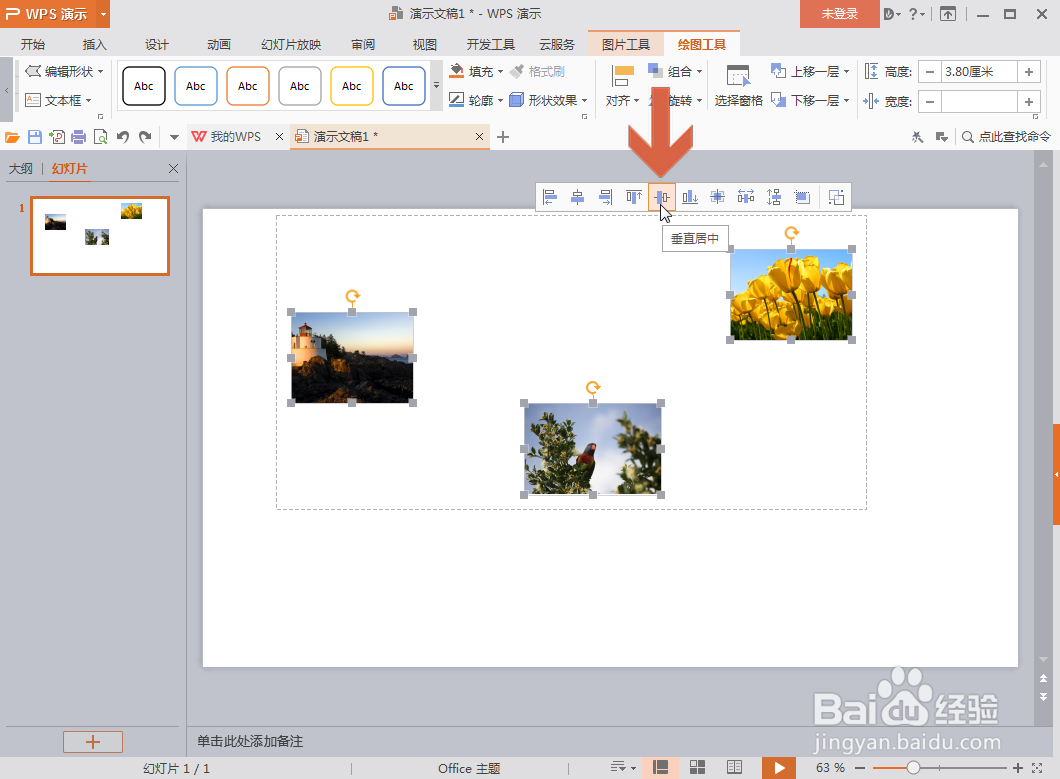
5、还可以根据需要,点击工具栏中图示的【底端对齐】按钮,让选中的图片底端对齐。
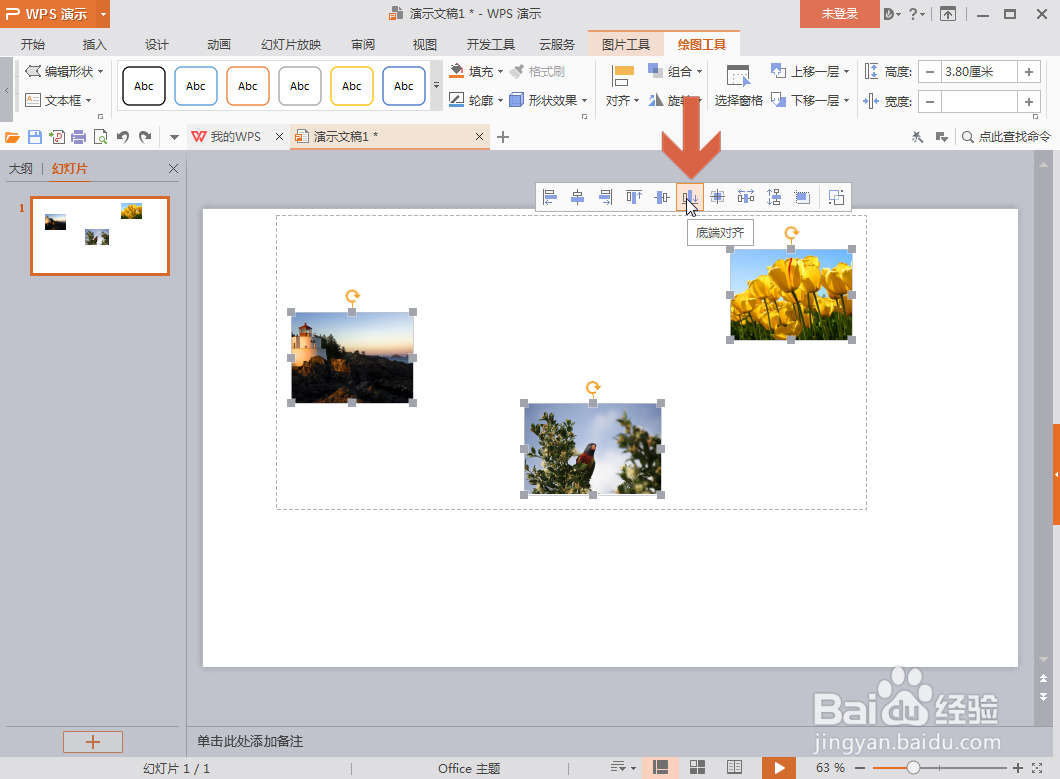
6、另外,在WPS演示的【图片工具】和【绘图工具】选项卡的【对齐】按钮的下拉列表中也有相关的选项。